One UI 5 꿀 Tip 새로운 나만의 스타일 "컬러 팔레트"와 "잠금화면" 꾸미기
│
*
One UI 5 꿀 Tip 새로운 나만의 스타일 "컬러 팔레트"와 "잠금화면" 꾸미기

One UI 5 업데이트 후 이용자의 꾸미기 옵션이 좀더 직관적이고 쉽게 바꼈습니다.
기존에 굿락에서 제공하던 락스타와 비슷한 UX 경험을 제공하고 있으며, 잠금화면에서 바로 진입이 가능한 장점이 있습니다.
또한 컬러 팔레트의 색상이 더 추가된 업데이트를 통해 배경화면의 색상에 맞춰 컬러를 조합한 컬러 팔레트도 활용이 가능합니다.
컬러팔레트와 잠금화면의 활용을 통해 새로운 나만의 스타일로 내 갤럭시를 꾸며보세요~
배경화면 및 스타일 - 배경화면 설정

One UI 5 업데이트 후 배경화면을 꾸미는 영역이 조금 더심플하고 간결하게 바꼈습니다.
갤럭시를 꾸미기 위해서는 홈화면을 길게 눌러 "배경화면 및 스타일"로 이동하시거나 "설정 - 배경화면 및 스타일" 로 이동해서 꾸미기 메뉴로 이동할 수 있습니다.
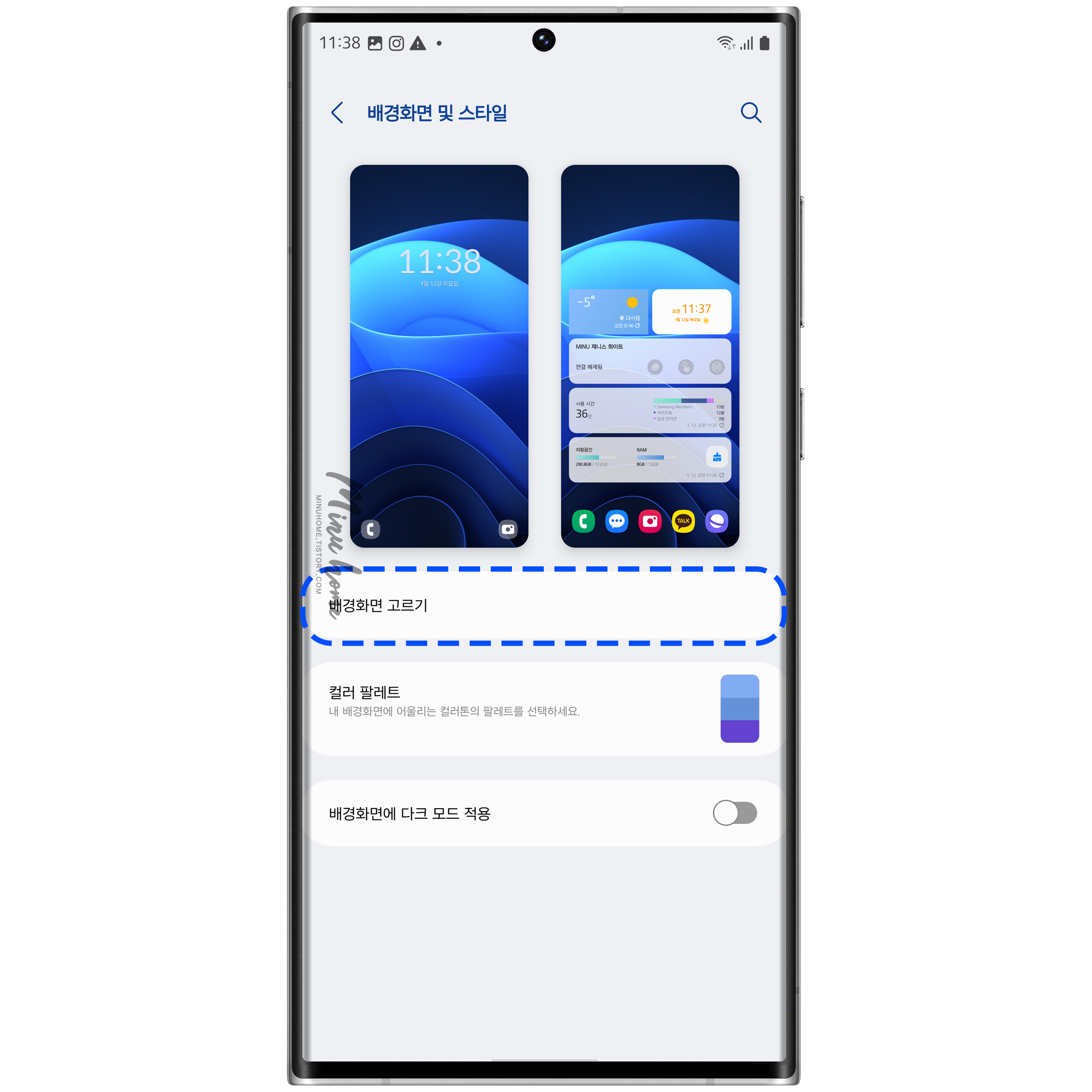

배경화면 및 스타일 메뉴로 이동하면 배경화면 프리뷰 화면과 하단에는 각종 메뉴가 있습니다.
여기서 배경화면 고르기 메뉴로 이동하면 조금더 간결하고 보기 좋게 리스트 형태로 정리된 화면을 볼 수 있습니다.
기본으로 제공하는 배경화면과 내가선택할 수 있는 갤러리 그리고 그래픽 / 색상 이라는 목록이 새로 생긴것을 볼 수 있습니다.
그래픽은 플랫한 배경화면의 스타일로 깔끔하고 어떤 아이콘도 잘 어울릴법한 스타일의 배경화면 입니다.
그리고 색상 영역은 그라데이션과 약간의 패턴무늬가 있는 배경화면으로 그라데이션의 심플함과 옅은 수채화 느낌의 배경화면 입니다.
색상영역은 그래픽 영역과 다르게 이용자가 커스텀을 할 수 있는 부분이 있습니다.

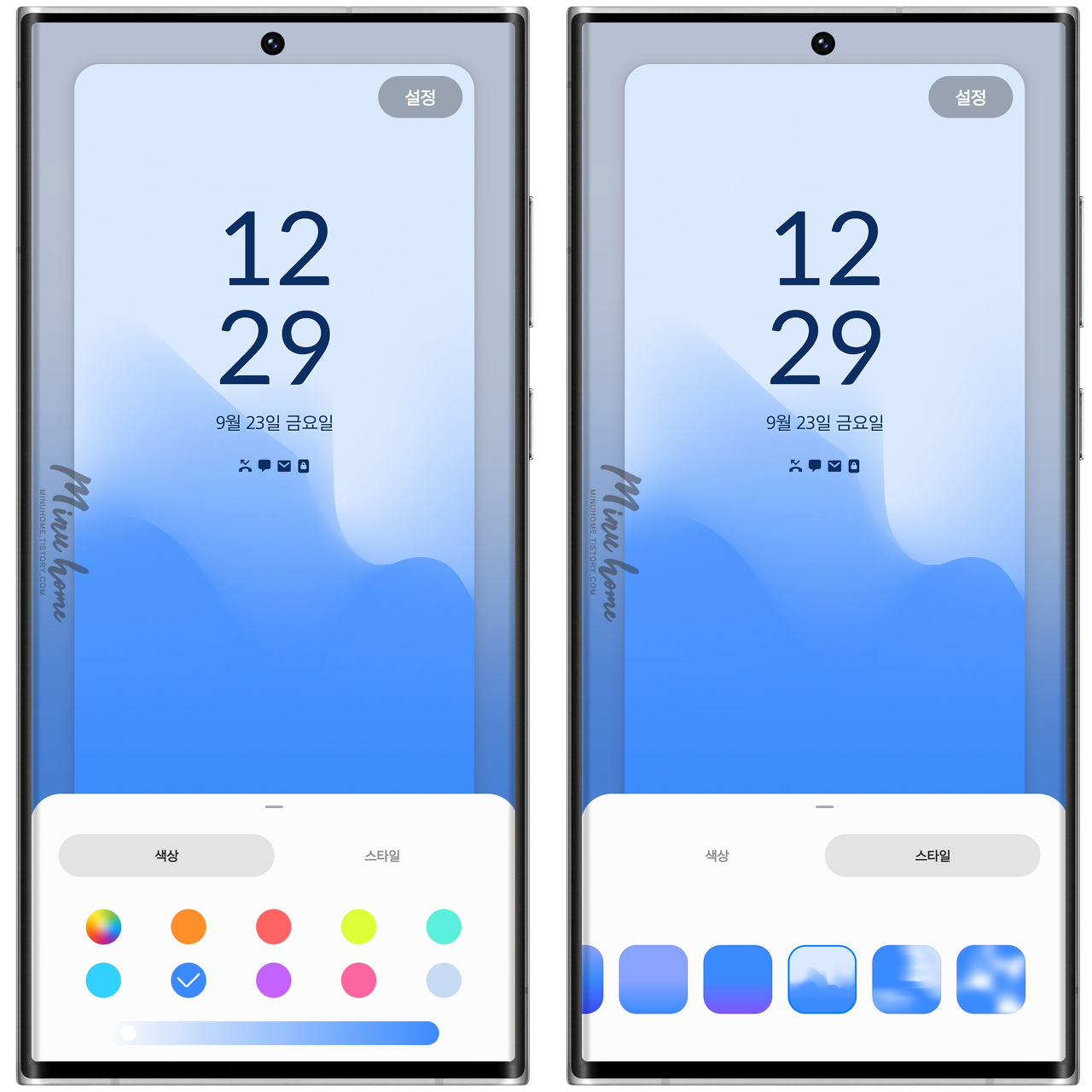
색상 영역으로 이동하면 다양한 배경화면이 있는데 하단에 패턴무늬가 있는 배경화면을 누르면 이용자가 커스텀을 할 수 있습니다.
배경화면을 선택한 후 미리보기 메뉴로 이동하면 프리뷰 화면이 나타나는데 여기서 색상과 스타일을 변경할 수 있습니다.
색상은 팔레트를 제공하기 때문에 모든 색상을 선택하여 지정할 수 있고, 스타일은 수채화 느낌 혹은 그라데이션으로 제공을 하고 있습니다.
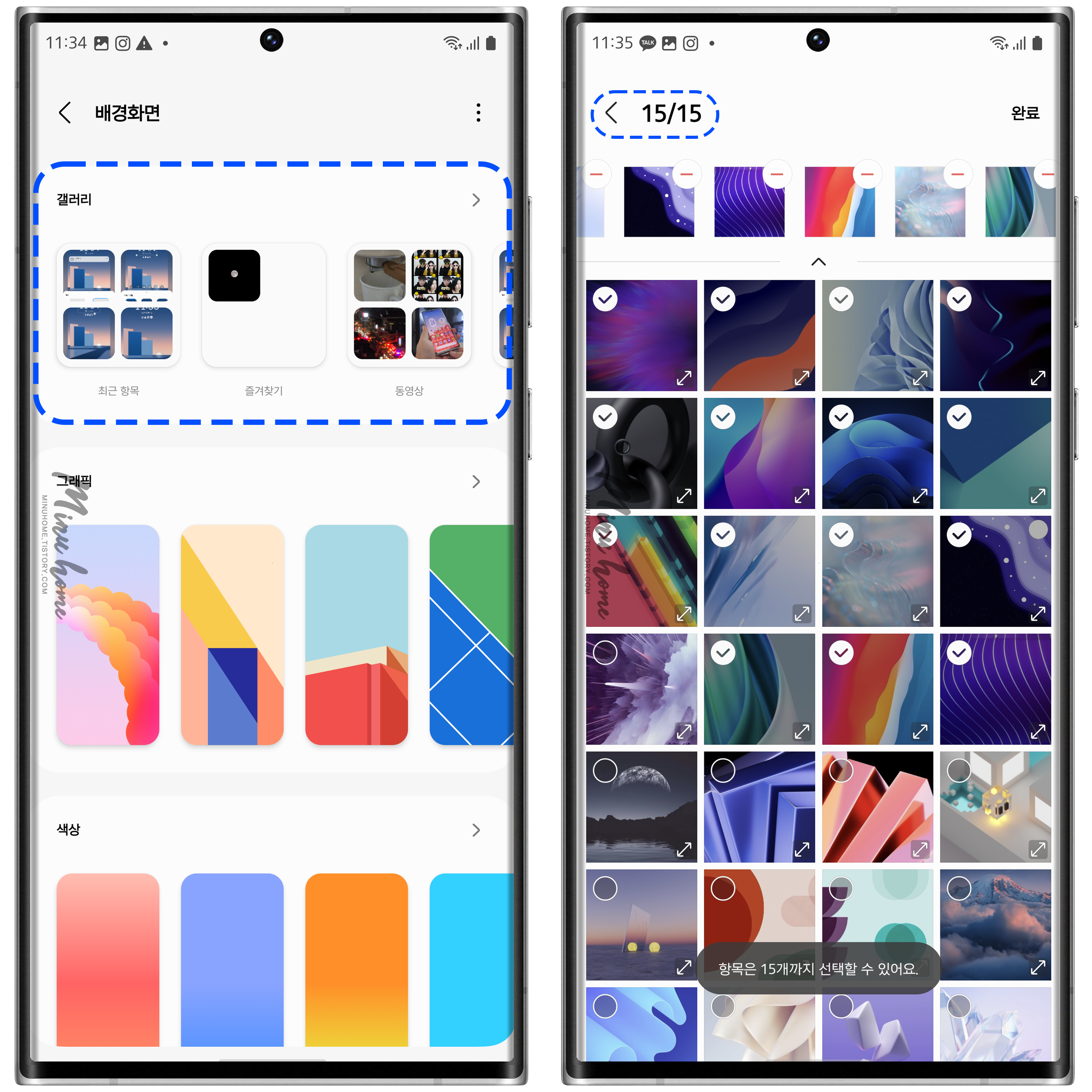
그리고 갤러리를 통해 잠금화면의 이미지를 최대 15개 까지 등록하여 잠금화면을 바꿀 때 마다 잠금화면의 배경을 다르게 설정할 수 있습니다.

또한 동영상을 이용해 나만의 움직이는 동영상 배경화면도 설정할 수 있습니다.
이때 동영상도 15개 까지 최대로 설정하여 지정할 수 있으며, 최대 15초의 클립 길이로 지정할 수 있습니다.
* 움짤(Gif)파일은 잠금 배경화면으로 지정할 수 없습니다.(이미지가 움직이지 않습니다.)
배경화면 및 스타일 - 컬러팔레트
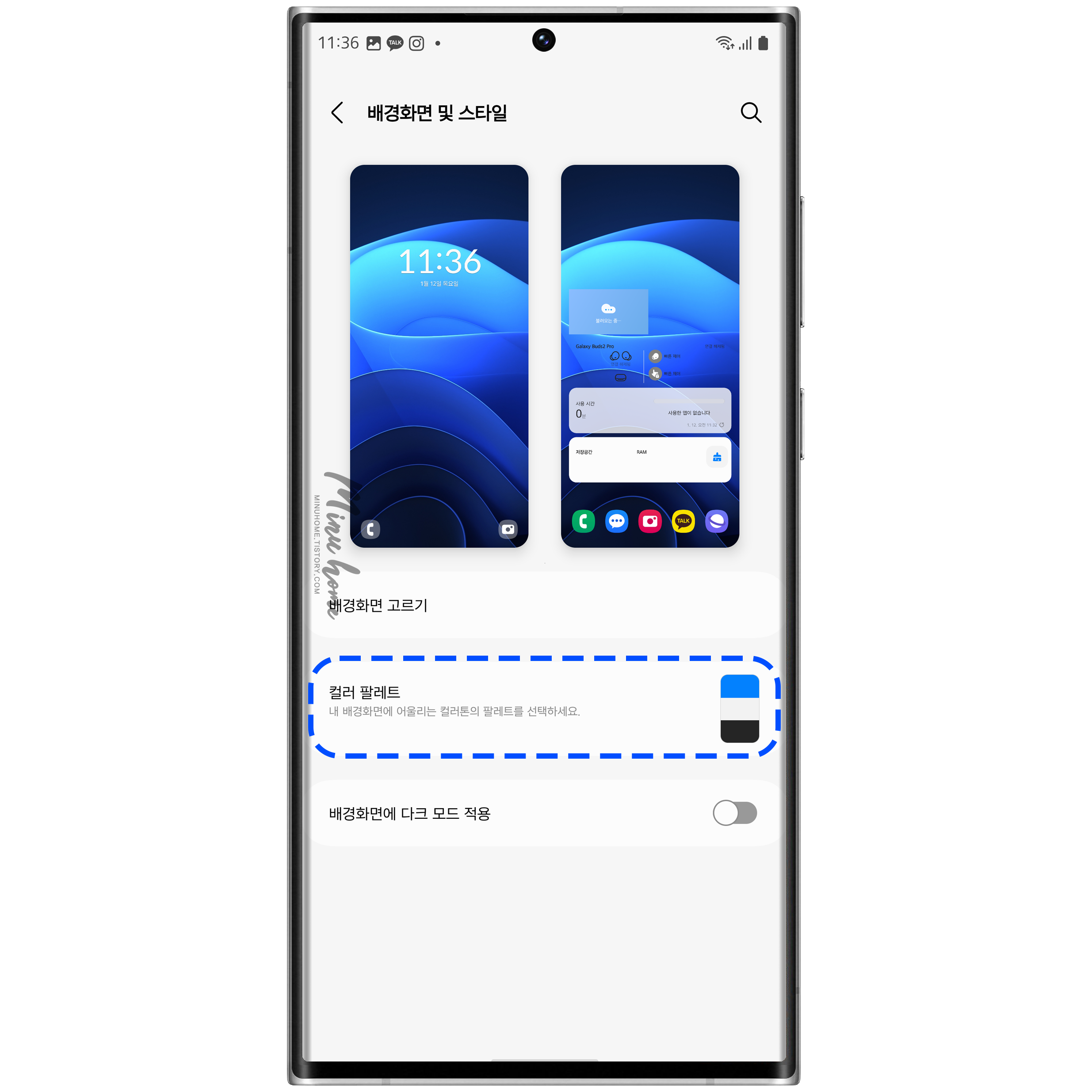
기존 One UI 4 기능으로 컬러팔레트를 통해 배경화면의 색상으로 시스템 컬러를 바꾸는 기능을 제공했지만
한정적인 선택범위로 선택할 수 있는 색상이 많이 없었습니다, 이번 One UI 5 업데이트 후 컬러팔레트의 추천 색이 8가지로 늘어났고, 기본색상을 선택해 단색의 시스템 컬러로 바꿀 수 있습니다.

컬러 팔레트 메뉴로 이동 후 컬러 팔레트 기능을 활성화 하면 프리뷰 화면과 함께 배경화면의 색상과 맞는 컬러를 추천해줍니다.
여기서 본인이 프리뷰 화면을 보고 원하는 컬러를 선택 해 나만의 스타일로 시스템 컬러를 바꿀 수 있습니다.
(아쉽지만 별도로 이용자가 팔레트에 색상을 선택 해 지정하는 기능(*테마파크 와 유사한 기능)은 아직까지 기본으로 지원하지 않습니다.)
그리고 앱 아이콘에도 팔레트 적용을 눌러주시면 아래와 같이 앱 아이콘의 색상이 컬러 팔레트 색상에 맞게 바뀐 것을 볼 수 있습니다.

* 컬러 팔레트 아이콘 적용의 경우 기본으로 제공하는 시스템 앱 (삼성,구글) 에 한정적으로 앱 아이콘 컬러를 변경
배경화면 및 스타일 - 잠금화면 꾸미기

기존에는 잠금화면의 스타일을 바꾸기 위해서는 굿락 앱 락스타를 이용하거나, 설정메뉴로 진입 후 메뉴를 통해 설정해야 했습니다. 이 번거로운 작업 과정을 좀 더 직관적으로 One UI 5 에서 제공합니다.
One UI 5 에서는 잠금화면을 길게 눌러주면 잠금화면 설정 화면으로 이동합니다.
* 이때 잠금화면이 (지문,패턴,PIN 등) 으로 잠금 이 설정된 경우 잠금을 먼저 해제 해주셔야합니다.

잠금 화면을 길게 눌러 잠금화면 옵션 으로 이동하면, 다양하게 커스텀할 수 있는 메뉴가 나타납니다.
락스타의 설정 메뉴와 비슷한 화면으로 조금 더 직관적이고 빠르게 진입이 가능합니다.
여기서는 배경화면, 잠금화면의 시계스타일, 알림 스타일 , 바로가기 앱 설정 등을 바꿀 수 있습니다.

시계 스타일은 기본적으로 제공하는 6가지의 스타일이 있고 더 많은 시계 스타일은 굿락 앱의 클락페이스를 통해 바꿀 수 있습니다.
그리고 알림 영역을 간략히보기 와 자세히보기 옵션으로 나눠 이용자가 빠르게 설정해서 볼 수 있습니다.

그리고 잠금화면에 휴대폰 분실을 대비 혹은 긴급상황 시 남길 수 있는 메시지 등을 연락처 정보를 통해 남길 수 있고,
하단의 2가지 바로가기 숏컷 영역을 선택 해 앱 혹은 바로가기를 활용할 수 있습니다.
* 서드파티 앱의 경우 잠금화면상태에서 잠금을 해제 후 사용할 수 있습니다.
마치며

One UI 5 업데이트 후 조금 더 쉽고 빠른 접근 방식으로 잠금화면을 꾸밀 수 있으며, 배경화면과 테마 영역을 통해 갤럭시를 꾸밀 수 있습니다.
제가 소개한 기본기능 외 갤럭시를 다양하게 꾸미는 방법도 많이 있으니 아래의 추천 링크를 참고하여 갤럭시를 나만의 스타일로 꾸며보시고 One UI 5 업데이트 후 변경된 새로운 기능들도 한번 활용해보세요~
[추천링크]
▶ 테마파크 "아이콘" 내 마음대로! 아이콘 편집기 사용하기
▶ 나의 갤럭시를 새롭게 예쁘게, 갤럭시 꾸미는 방법 3가지
▶ 갤럭시 테마 만들어보세요, 갤럭시 테마 작가 신청 방법
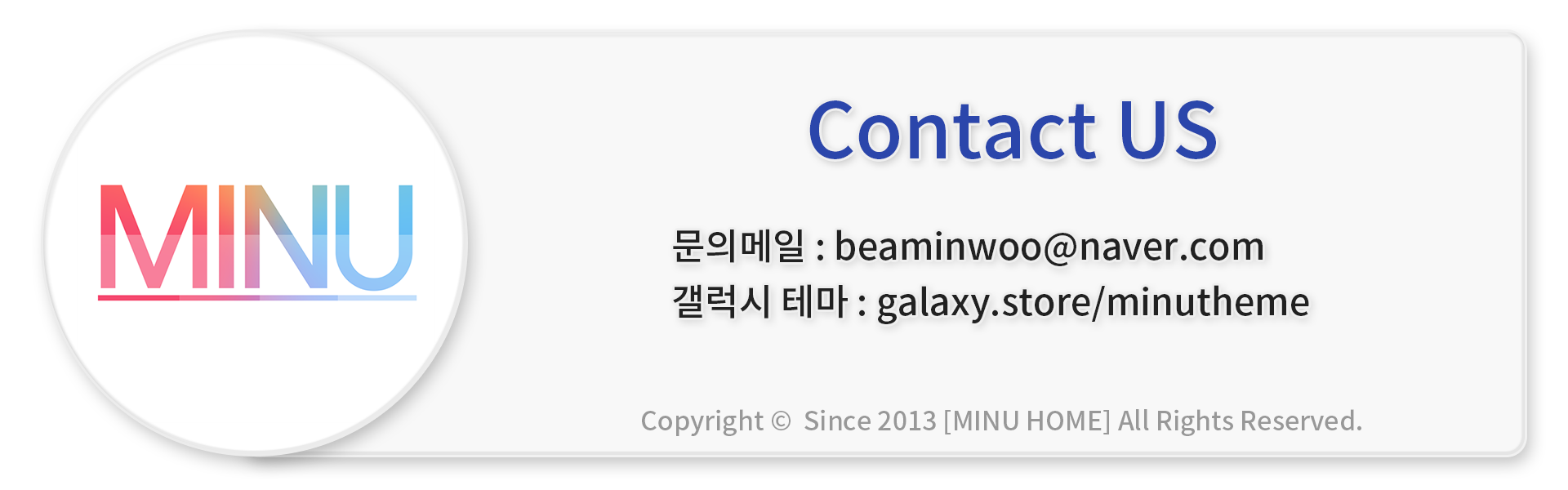
'IT 리뷰' 카테고리의 다른 글
| Youtube 유튜브 "화질 사용할 수 없음" 해결 방법 (7) | 2023.01.30 |
|---|---|
| 삼성멤버스 앱을 통해 웨어러블 단말 자가진단 해보세요. (1) | 2023.01.17 |
| 2022년을 마무리하며 아듀 2022 With Galaxy (1) | 2022.12.31 |
| One UI 5 꿀 Tip 사진 속 텍스트 손쉽게 텍스트 추출 하기 (2) | 2022.12.14 |
| One UI 5 꿀 Tip 사진 속 텍스트 손쉽게 복사 해보세요! (0) | 2022.12.08 |

댓글
이 글 공유하기
다른 글
-
Youtube 유튜브 "화질 사용할 수 없음" 해결 방법
Youtube 유튜브 "화질 사용할 수 없음" 해결 방법
2023.01.30 -
삼성멤버스 앱을 통해 웨어러블 단말 자가진단 해보세요.
삼성멤버스 앱을 통해 웨어러블 단말 자가진단 해보세요.
2023.01.17 -
2022년을 마무리하며 아듀 2022 With Galaxy
2022년을 마무리하며 아듀 2022 With Galaxy
2022.12.31 -
One UI 5 꿀 Tip 사진 속 텍스트 손쉽게 텍스트 추출 하기
One UI 5 꿀 Tip 사진 속 텍스트 손쉽게 텍스트 추출 하기
2022.12.14